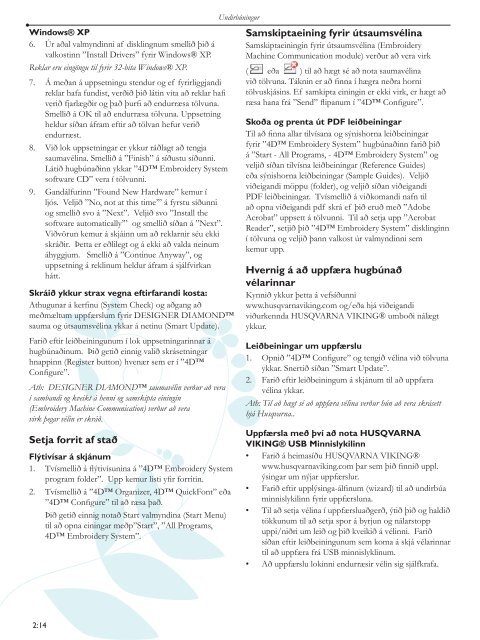Create successful ePaper yourself
Turn your PDF publications into a flip-book with our unique Google optimized e-Paper software.
Windows® XP<br />
6. Úr aðal valmyndinni af disklingnum smellið þið á<br />
valkostinn ”Install Drivers” fyrir Windows® XP.<br />
Reklar eru eingöngu til fyrir 32-bita Windows® XP.<br />
7. Á meðan á uppsetningu stendur og ef fyrirliggjandi<br />
reklar hafa fundist, verðið þið látin vita að reklar hafi<br />
verið fjarlægðir og það þurfi að endurræsa tölvuna.<br />
Smellið á OK til að endurræsa tölvuna. Uppsetning<br />
heldur síðan áfram eftir að tölvan hefur verið<br />
endurræst.<br />
8. Við lok uppsetningar er ykkur ráðlagt að tengja<br />
saumavélina. Smellið á ”Finish” á síðustu síðunni.<br />
Látið hugbúnaðinn ykkar ”4D Embroidery System<br />
software CD” vera í tölvunni.<br />
9. Gandálfurinn ”Found New Hardware” kemur í<br />
ljós. Veljið ”No, not at this time’” á fyrstu síðunni<br />
og smellið svo á ”Next”. Veljið svo ”Install the<br />
software automatically’” og smellið síðan á ”Next”.<br />
Viðvörun kemur á skjáinn um að reklarnir séu ekki<br />
skráðir. Þetta er eðlilegt og á ekki að valda neinum<br />
áhyggjum. Smellið á ”Continue Anyway”, og<br />
uppsetning á reklinum heldur áfram á sjálfvirkan<br />
hátt.<br />
Skráið ykkur strax vegna eftirfarandi kosta:<br />
Athugunar á kerfinu (System Check) og aðgang að<br />
meðmæltum uppfærslum fyrir DESIGNER DIAMOND<br />
sauma og útsaumsvélina ykkar á netinu (Smart Update).<br />
Farið eftir leiðbeiningunum í lok uppsetningarinnar á<br />
hugbúnaðinum. Þið getið einnig valið skrásetningar<br />
hnappinn (Register button) hvenær sem er í ”4D<br />
Configure”.<br />
Ath: DESIGNER DIAMOND saumavélin verður að vera<br />
í sambandi og kveikt á henni og samskipta einingin<br />
(Embroidery Machine Communication) verður að vera<br />
virk þegar vélin er skráð.<br />
Setja forrit af stað<br />
Flýtivísar á skjánum<br />
1. Tvísmellið á flýtivísunina á ”4D Embroidery System<br />
program folder”. Upp kemur listi yfir forritin.<br />
2. Tvísmellið á ”4D Organizer, 4D QuickFont” eða<br />
”4D Configure” til að ræsa það.<br />
Þið getið einnig notað Start valmyndina (Start Menu)<br />
til að opna einingar meðp”Start”, ”All Programs,<br />
4D Embroidery System”.<br />
Undirbúningur<br />
Samskiptaeining fyrir útsaumsvélina<br />
Samskiptaeiningin fyrir útsaumsvélina (Embroidery<br />
Machine Communication module) verður að vera virk<br />
( eða ) til að hægt sé að nota saumavélina<br />
við tölvuna. Táknin er að finna í hægra neðra horni<br />
tölvuskjásins. Ef samkipta einingin er ekki virk, er hægt að<br />
ræsa hana frá ”Send” flipanum í ”4D Configure”.<br />
Skoða og prenta út PDF leiðbeiningar<br />
Til að finna allar tilvísana og sýnishorna leiðbeiningar<br />
fyrir ”4D Embroidery System” hugbúnaðinn farið þið<br />
á ”Start - All Programs, - 4D Embroidery System” og<br />
veljið síðan tilvísna leiðbeiningar (Reference Guides)<br />
eða sýnishorna leiðbeiningar (Sample Guides). Veljið<br />
viðeigandi möppu (folder), og veljið síðan viðeigandi<br />
PDF leiðbeiningar. Tvísmellið á viðkomandi nafn til<br />
að opna viðeigandi pdf skrá ef þið eruð með ”Adobe<br />
Acrobat” uppsett á tölvunni. Til að setja upp ”Acrobat<br />
Reader”, setjið þið ”4D Embroidery System” disklinginn<br />
í tölvuna og veljið þann valkost úr valmyndinni sem<br />
kemur upp.<br />
Hvernig á að uppfæra hugbúnað<br />
vélarinnar<br />
Kynnið ykkur þetta á vefsíðunni<br />
www.husqvarnaviking.com og/eða hjá viðeigandi<br />
viðurkennda HUSQVARNA VIKING® umboði nálægt<br />
ykkur.<br />
Leiðbeiningar um uppfærslu<br />
1. Opnið ”4D Configure” og tengið vélina við tölvuna<br />
ykkar. Snertið síðan ”Smart Update”.<br />
2. Farið eftir leiðbeiningum á skjánum til að uppfæra<br />
vélina ykkar.<br />
Ath: Til að hægt sé að uppfæra vélina verður hún að vera skrásett<br />
hjá Husqvarna..<br />
Uppfærsla með því að nota HUSQVARNA<br />
VIKING® USB Minnislykilinn<br />
• Farið á heimasíðu HUSQVARNA VIKING®<br />
www. husqvarnaviking.com þar sem þið finnið uppl.<br />
ýsingar um nýjar uppfærslur.<br />
• Farið eftir upplýsinga-álfinum (wizard) til að undirbúa<br />
minnislykilinn fyrir uppfærsluna.<br />
• Til að setja vélina í uppfærsluaðgerð, ýtið þið og haldið<br />
tökkunum til að setja spor á byrjun og nálarstopp<br />
uppi/niðri um leið og þið kveikið á vélinni. Farið<br />
síðan eftir leiðbeiningunum sem koma á skjá vélarinnar<br />
til að uppfæra frá USB minnislyklinum.<br />
• Að uppfærslu lokinni endurræsir vélin sig sjálfkrafa.<br />
2:14